【台式电脑网卡安装教程:网卡插入主机的位置与步骤详解视频】
其他信息
2025-02-13 06:40
83
台式电脑网卡插在主机的哪里视频
导语:本篇教程旨在指导你如何将台式电脑的网卡插入主机。我们会以图文结合的方式详细解释每个步骤,确保你能顺利将网卡安装到你的电脑中。请跟随我们的指引进行操作。

一、准备工作
在开始之前,请确保你准备好以下物品:

- 合适的网卡(根据电脑型号和主板类型选择合适的网卡)
- 一把十字螺丝刀或钳子
- 了解你的电脑型号和主板结构
二、步骤详解
步骤一:关闭电脑并拔掉电源插头 首先,关闭你的电脑并拔掉电源插头,确保操作安全。
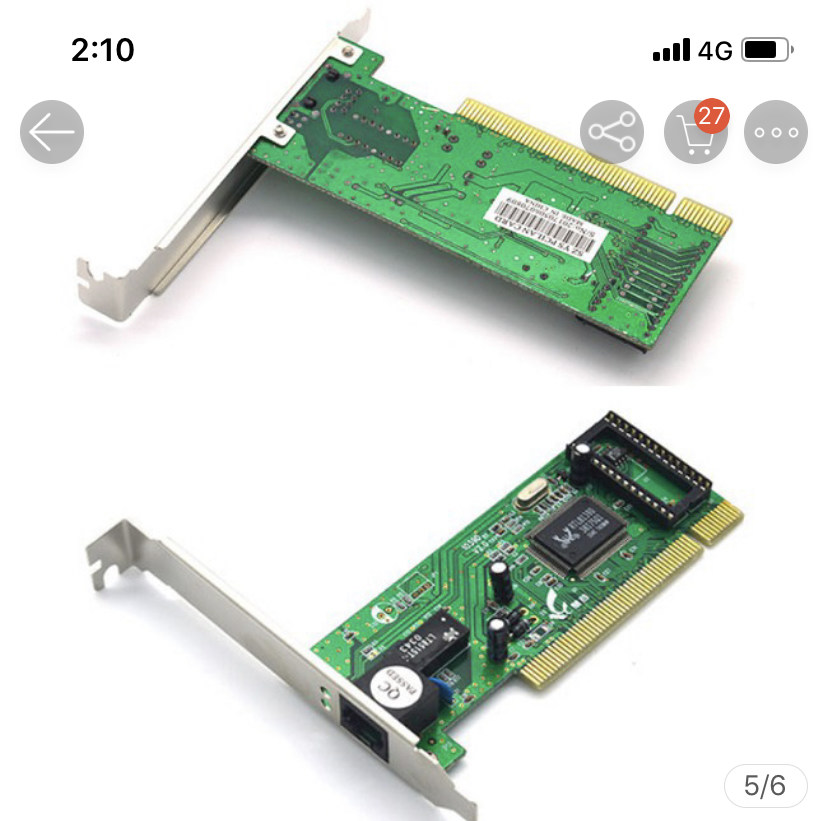
步骤二:打开机箱盖或侧面挡板 使用螺丝刀打开机箱盖或侧面挡板,通常这位于电脑主机的侧面或后面。注意不同型号的电脑可能会有不同的打开方式。
步骤三:找到主板上的PCI插槽或PCIe插槽(网卡插槽) 在电脑主板上寻找标有PCI或PCIe的插槽。这些插槽通常位于主板的底部或侧面。确保你选择的插槽与你的网卡兼容。
步骤四:插入网卡到插槽中 将网卡轻轻插入到对应的插槽中,确保金手指部分完全插入并贴合。确认网卡是否稳固安装,如有必要,可以使用螺丝固定。
步骤五:连接网线与网卡接口(如有需要)及测试连接是否正常。使用网络线缆连接网卡和路由器等设备。重新接通电源并打开计算机进行测试。确保网络连接正常并检查网卡是否工作正常。如果一切正常,恭喜你成功安装了网卡!如果出现问题,请检查连接是否正确或重新安装网卡。最后关闭机箱盖或侧面挡板并恢复电源连接。至此,你已经成功将台式电脑的网卡插入主机了!如果遇到任何问题或有疑问,请随时查阅相关教程或咨询专业人士的建议和帮助。请注意在进行任何硬件操作时都要小心谨慎并确保电源已经断开以保证安全!希望本教程对你有所帮助并祝你在安装网卡过程中一切顺利!
标签:
- 关键词:台式电脑
- 网卡
- 插入
- PCI插槽
- PCIe插槽
- 安装教程

